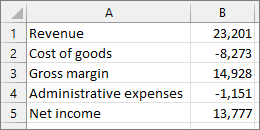-
Wählen Sie Daten aus, die der folgenden Struktur und den folgenden Werten ähneln:
-
Auf der Registerkarte Einfügen. Wählen Sie
-
Wählen Sie Alle Diagramme,
Tipp: Sie können auch Trichter-, Aktien-, Surface- oder Radardiagramm auswählen.
-
Wählen Sie Daten aus, die der folgenden Struktur und den folgenden Werten ähneln:
-
Auf der Registerkarte Einfügen. Wählen Sie
-
Wählen Sie Daten aus, die der folgenden Struktur und den folgenden Werten ähneln:
-
Wählen Sie zu Einfügen